 95
95
在线上Shopee销售的卖家们,对于如何高效管理和上传商品信息模板,经常会遇到一些问题和困惑。本文将为大家详细介绍Shopee商品列表模板的上传方法,帮助大家提高商品信息录入的效率。
1. 进入Shopee的批量上传页面。
2. 点击"选择文件",然后找到你准备好的更新模板。
3. 点击"下载",查看更新结果以及可能出现的错误原因。
一次最多只能上传3个文件,为避免错误,请等待Shopee完成现有任务后再上传其他文件。
上传模板前,请仔细检查数据的完整性和正确性,以免造成不必要的错误。
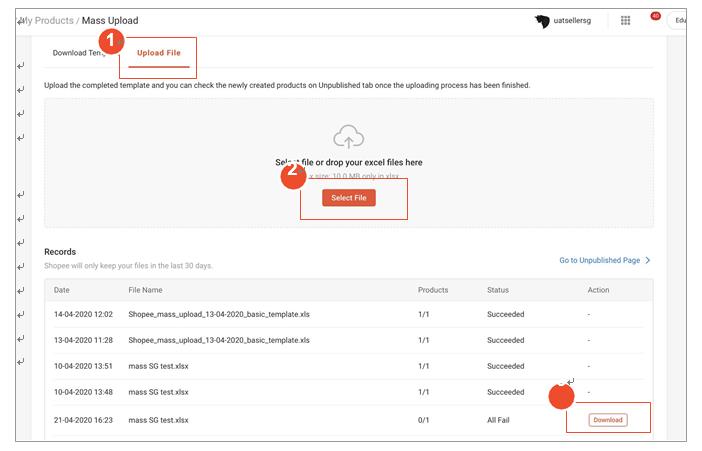
Q1: 为什么我无法一次性上传多个文件?
A1: Shopee限制一次最多只能上传3个文件,这是为了降低系统错误的风险。您可以分批次上传,等待前一批次完成后再上传下一批。
Q2: 如果我的模板出现错误,如何查看错误原因?
A2: 在上传模板后,您可以点击"下载"查看更新结果,系统会列出具体的错误信息,您可以据此进行修正。
Q3: 上传模板时,如何确保数据的准确性?
A3: 在上传模板前,请仔细核对每个字段的信息,确保数据完整准确无误。您也可以下载模板样例作为参考,对照检查。
Q4: 如果我需要批量上传大量商品,应该怎么做?
A4: 对于大批量的商品数据,我们建议您将其拆分成多个小文件分批上传,这样可以更好地控制错误风险。同时也要注意观察Shopee系统的处理进度,适时安排后续上传计划。